Jak odświeżyć tabele przestawne w vba (z przykładami)
Aby odświeżyć tabele przestawne w programie Excel przy użyciu języka VBA, możesz użyć następujących metod:
Metoda 1: Odśwież określoną tabelę przestawną
Sub RefreshPivotTable()
Sheet1.PivotTables(" PivotTable1 ").Refreshtable
End Sub
To konkretne makro odświeży jedynie wartości w tabeli przestawnej o nazwie PivotTable1 w arkuszu 1 skoroszytu.
Metoda 2: Odśwież wszystkie tabele przestawne w skoroszycie
Sub RefreshAllPivotTables()
ThisWorkbook.RefreshAll
End Sub
To konkretne makro odświeży wartości każdej tabeli przestawnej w całym skoroszycie.
Poniższe przykłady pokazują, jak zastosować każdą z tych metod w praktyce.
Przykład 1: Odśwież określoną tabelę przestawną
Załóżmy, że utworzyliśmy tabelę przestawną na podstawie zbioru danych w programie Excel:
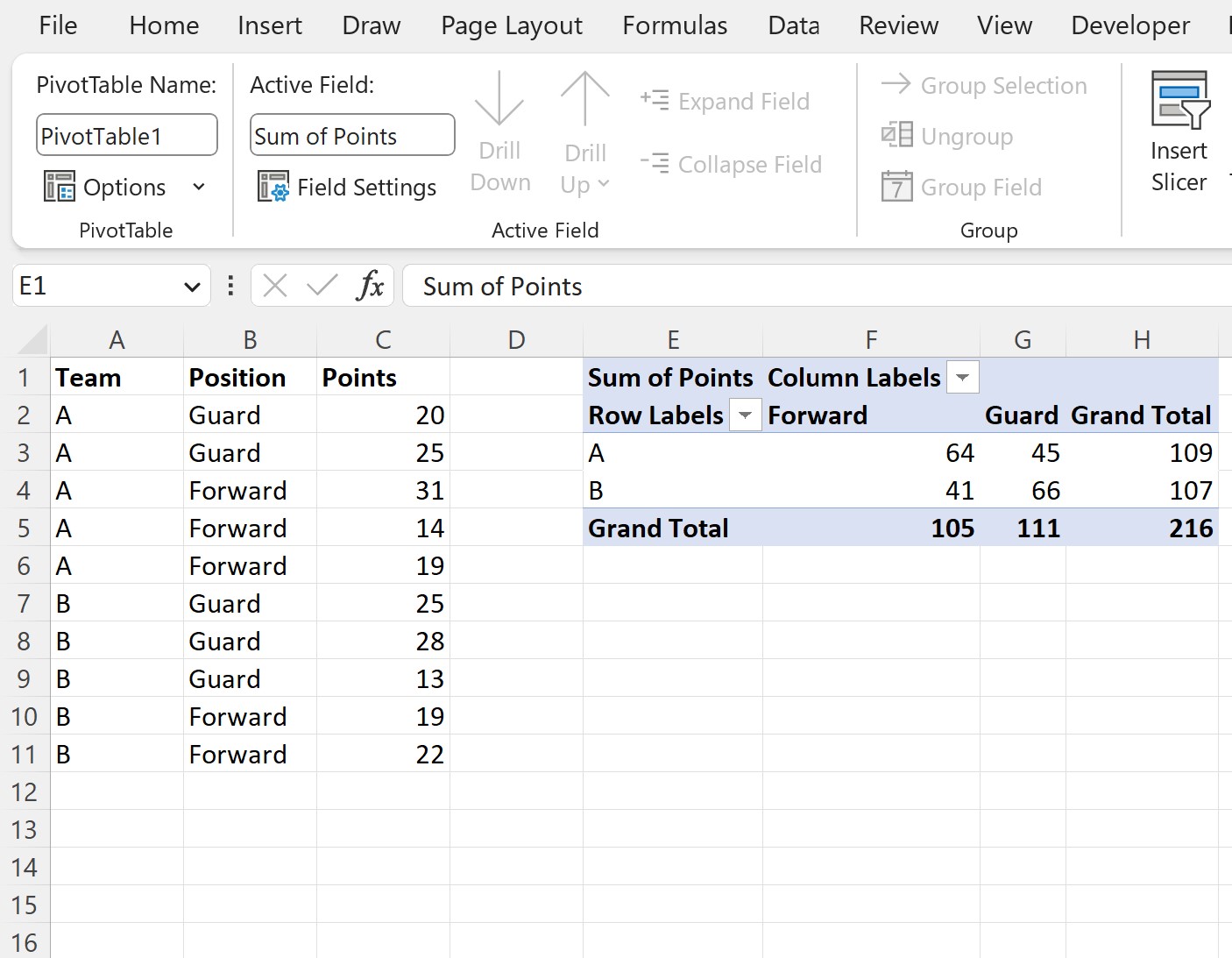
Kiedy jesteśmy na karcie Analiza tabeli przestawnej znajdującej się na górnej wstążce w programie Excel, w lewym górnym rogu widzimy, że ta tabela przestawna nosi nazwę Tabela przestawna1 .
Załóżmy, że zmieniamy ostatnią wartość kolumny punktów w zbiorze danych z 22 na 200 :
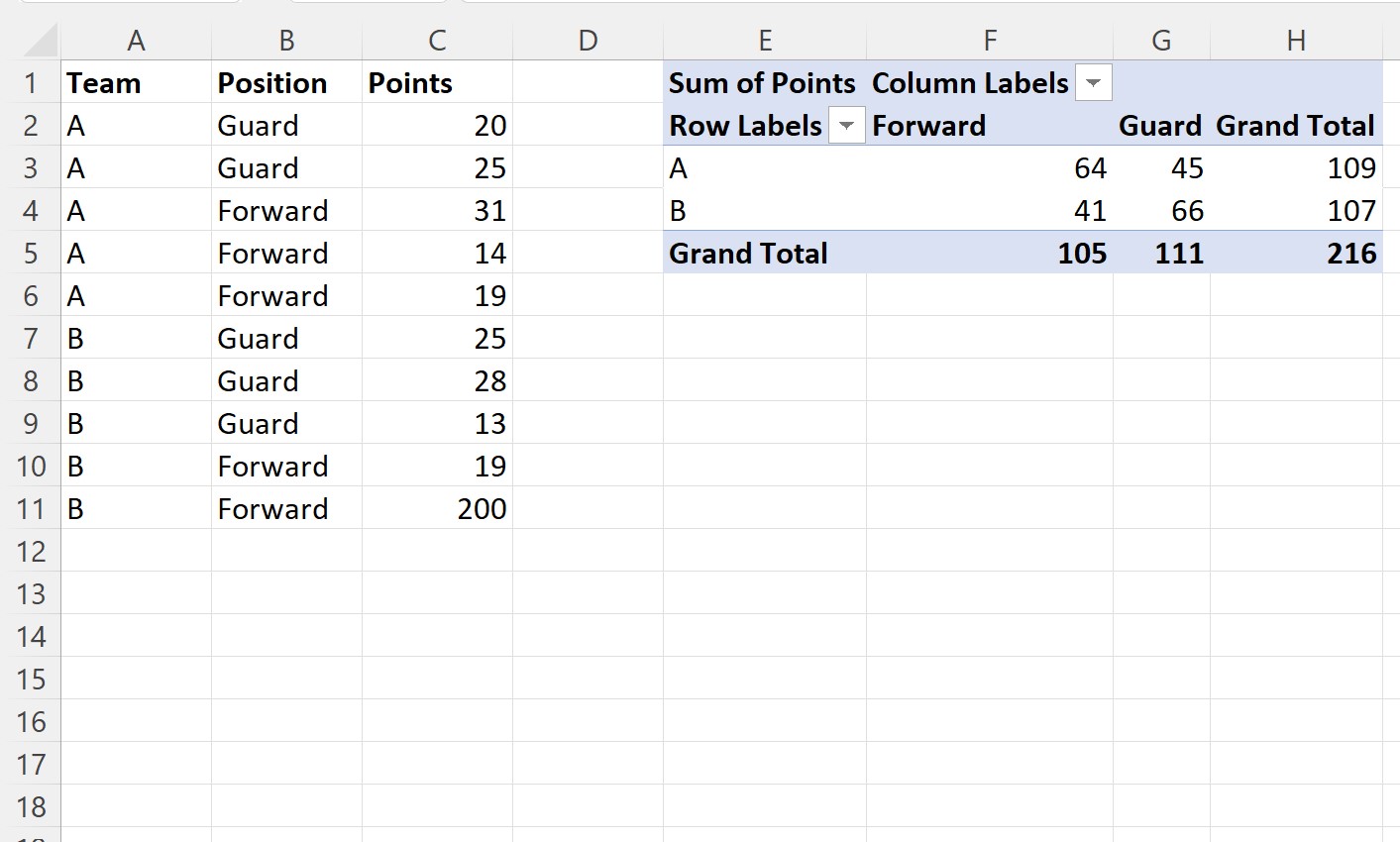
Możemy utworzyć następujące makro, aby odświeżyć wartości tej konkretnej tabeli przestawnej:
Sub RefreshPivotTable()
Sheet1.PivotTables(" PivotTable1 ").Refreshtable
End Sub
Kiedy uruchomimy to makro, wartości tabeli przestawnej zostaną automatycznie zaktualizowane:
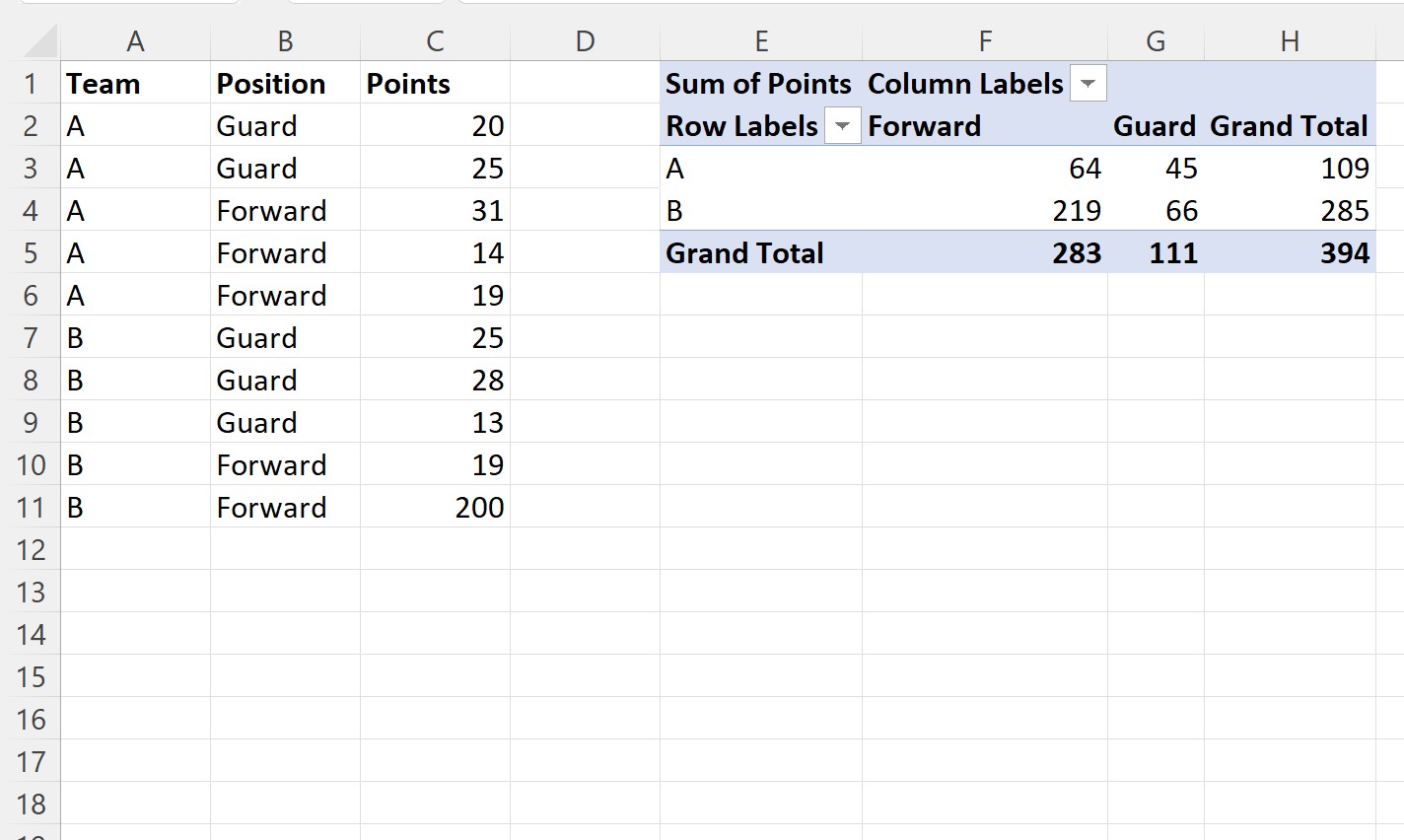
Przykład 2: Odśwież wszystkie tabele przestawne w skoroszycie
Załóżmy, że utworzyliśmy dwie tabele przestawne na podstawie zestawu danych w programie Excel:
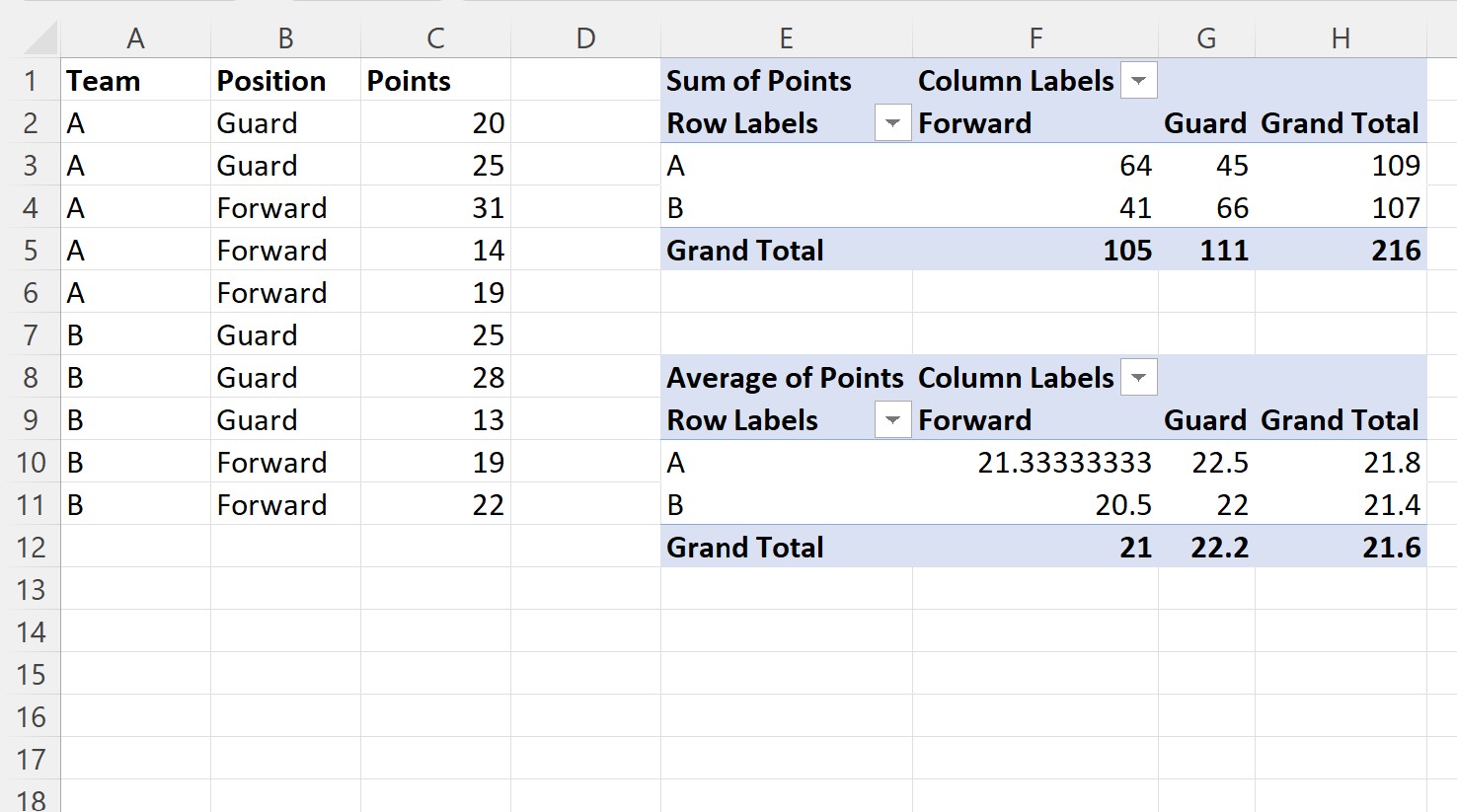
Pierwsza tabela przestawna pokazuje sumę punktów na drużynę i na pozycję.
Druga tabela przestawna pokazuje średnią punktów według drużyny i pozycji.
Załóżmy, że zmieniamy ostatnią wartość kolumny punktów w zbiorze danych z 22 na 200 .
Możemy utworzyć następujące makro, aby odświeżyć wartości wszystkich tabel przestawnych w całym skoroszycie:
Sub RefreshAllPivotTables()
ThisWorkbook.RefreshAll
End Sub
Kiedy uruchomimy to makro, wartości w obu tabelach przestawnych zostaną automatycznie zaktualizowane:
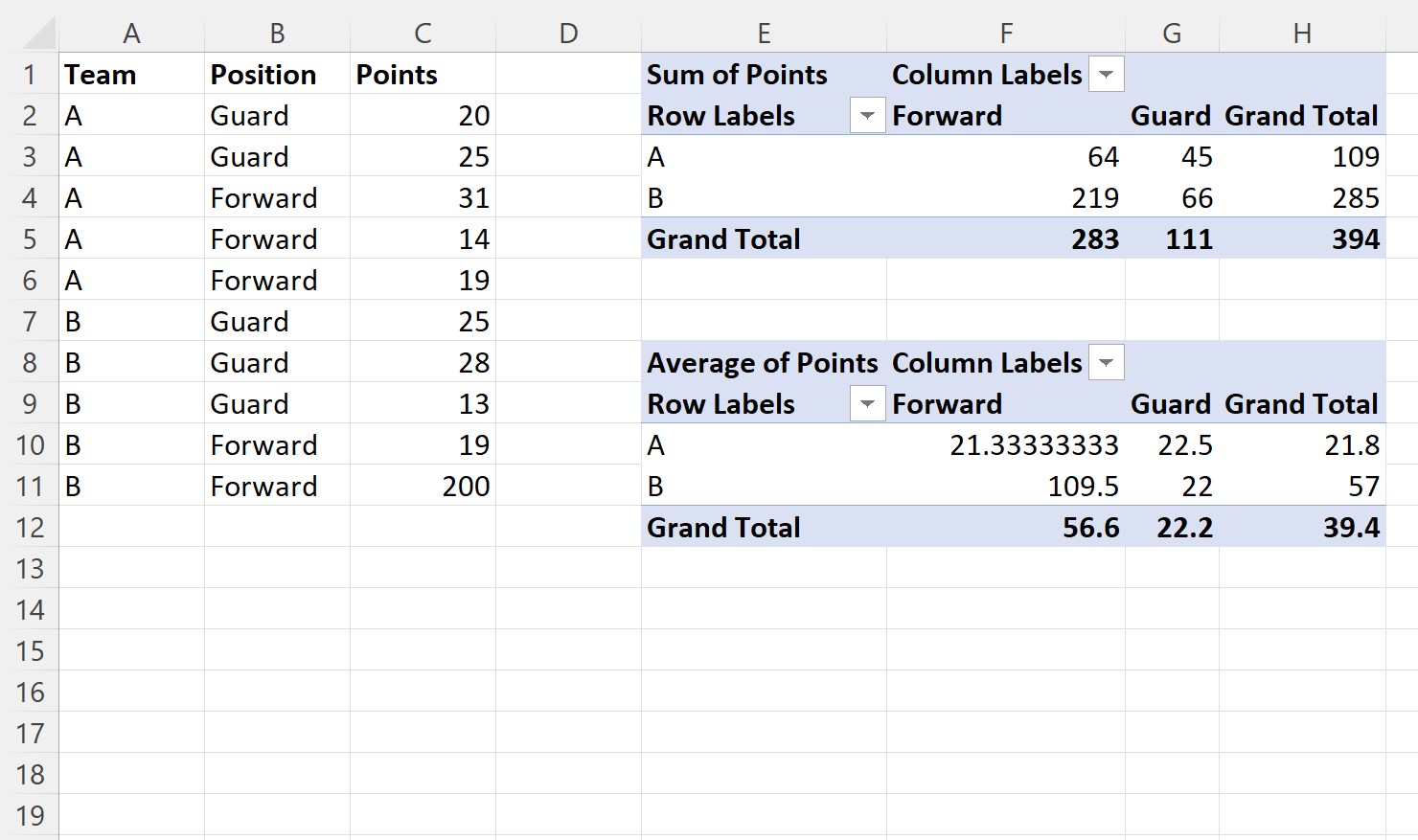
Dodatkowe zasoby
Poniższe samouczki wyjaśniają, jak wykonywać inne typowe zadania w VBA:
VBA: Jak dodać wartości w zakresie
VBA: Jak obliczyć średnią wartość zakresu
VBA: Jak policzyć unikalne wartości w zakresie